Як спілкуватися в чаті в Outlook Web App
Досліджуйте, як ефективно спілкуватися в чаті з колегами в Outlook Web App. Дізнайтеся про покрокову інструкцію та нові можливості для підвищення продуктивності.
Завершуючи роботу над документом Word 2007, перевірте його, щоб виявити помилки тексту або форматування. Word пропонує ряд інструментів перевірки правопису, включаючи перевірку орфографії та граматики, стилі перегляду та використання попереднього перегляду друку.
Натисніть кнопку «Орфографія та граматика» (вкладка «Перегляд»).
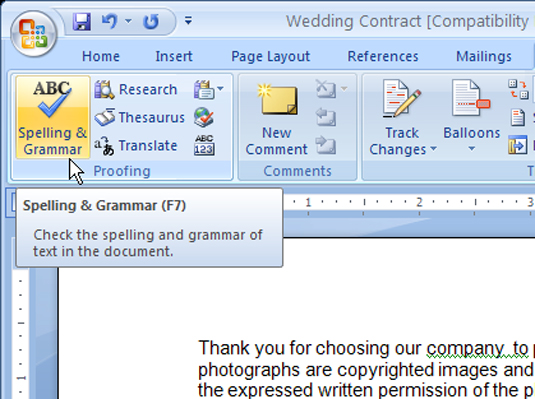
Відкриється діалогове вікно «Орфографія та граматика», яке перенесе вас до того, що Word 2007 вважає орфографічною помилкою або граматичною помилкою.
Перегляньте кожну пропозицію за допомогою кнопок діалогового вікна «Орфографія та граматика».
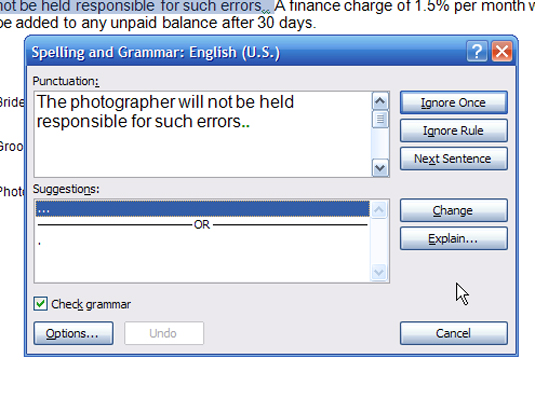
Прийміть або відхиліть кожне запропоноване виправлення.
Починаючи з початку документа, прокрутіть сторінку/прокрутіть вниз і перегляньте стилі документа, такі як заголовки та маркери. Увімкнувши панель області стилів, переглядайте назви стилів у режимі чернетки або структури.
Натисніть кнопку Office, натисніть кнопку Параметри Word і натисніть кнопку Додатково (Параметри Word).
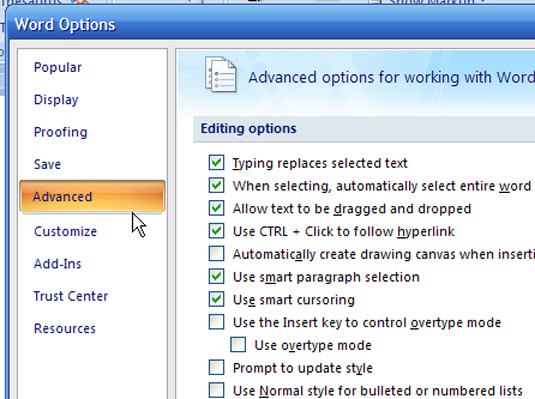
Відкрийте панель області стилів.
Перейдіть до розділу Відображення. Потім встановіть
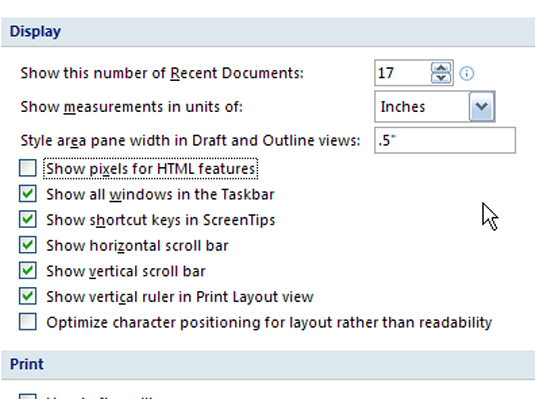
Показати вимірювання в одиницях: виберіть тут стандарт вимірювання, наприклад піки або дюйми.
Ширина області стилю в режимах перегляду чернетки та контуру: введіть число відносно одиниці вимірювання. Наприклад, якщо ви вибрали дюйми, введіть 0,5 для півдюйма.
Вийдіть із параметрів Word.
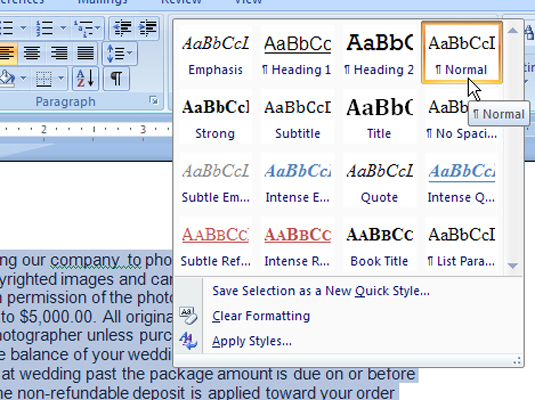
У поданні «Контур» або «Чернетка» панель області стилю з’являється ліворуч.
Навіть якщо ви не друкуєте документ, використовуйте попередній перегляд, щоб побачити, як виглядає ваш документ з висоти пташиного польоту.
Натисніть кнопку Office, наведіть курсор миші на «Друк» (не натискайте) і натисніть «Попередній перегляд».
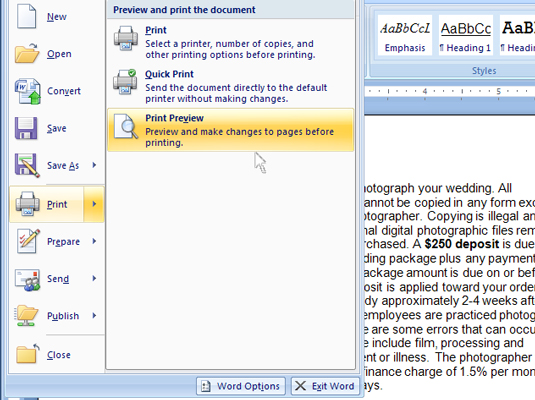
Відкрийте попередній перегляд друку.
У вікні попереднього перегляду, що відкриється, перегляньте форматування. Натискайте клавіші Page Up і Page Down для навігації по документу.
Вийдіть із попереднього перегляду друку (натисніть кнопку «Закрити попередній перегляд друку» у верхньому правому куті).
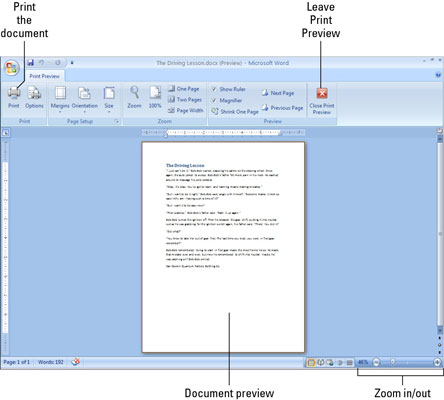
Досліджуйте, як ефективно спілкуватися в чаті з колегами в Outlook Web App. Дізнайтеся про покрокову інструкцію та нові можливості для підвищення продуктивності.
Як заборонити Microsoft Word відкривати файли в режимі лише для читання в Windows. Microsoft Word відкриває файли в режимі лише для читання, що робить неможливим їх редагування? Не хвилюйтеся, методи наведено нижче
Як виправити помилки під час друку неправильних документів Microsoft Word Помилки під час друку документів Word зі зміненими шрифтами, безладними абзацами, відсутнім текстом або втраченим вмістом є досить поширеними. Однак не варто
Якщо ви використовували перо або маркер для малювання на слайдах PowerPoint під час презентації, ви можете зберегти малюнки для наступної презентації або стерти їх, щоб наступного разу, коли ви показуватимете їх, розпочали з чистих слайдів PowerPoint. Дотримуйтесь цих інструкцій, щоб стерти малюнки пером і маркером: Стирання рядків на одній з […]
Бібліотека стилів містить файли CSS, файли мови розширюваної мови таблиць стилів (XSL) та зображення, які використовуються попередньо визначеними основними сторінками, макетами сторінок та елементами керування в SharePoint 2010. Щоб знайти файли CSS у бібліотеці стилів сайту видавництва: виберіть «Дії сайту»→ «Перегляд». Весь вміст сайту. З’являється вміст сайту. Бібліотека Style знаходиться в […]
Не перевантажуйте аудиторію гігантськими цифрами. У Microsoft Excel ви можете покращити читабельність своїх інформаційних панелей і звітів, відформатувавши числа, щоб вони відображалися в тисячах або мільйонах.
Дізнайтеся, як використовувати інструменти соціальних мереж SharePoint, які дозволяють особам і групам спілкуватися, співпрацювати, обмінюватися інформацією та спілкуватися.
Юліанські дати часто використовуються у виробничих середовищах як мітка часу та швидкий довідник для номера партії. Цей тип кодування дати дозволяє роздрібним продавцям, споживачам та агентам з обслуговування визначити, коли був виготовлений продукт, а отже, і вік продукту. Юліанські дати також використовуються в програмуванні, військовій справі та астрономії. Інший […]
Ви можете створити веб-програму в Access 2016. Так що ж таке веб-програма? Ну, веб означає, що він онлайн, а додаток — це просто скорочення від «додаток». Користувацька веб-програма — це онлайн-додаток для баз даних, доступ до якого здійснюється з хмари за допомогою браузера. Ви створюєте та підтримуєте веб-програму у настільній версії […]
Більшість сторінок у SharePoint 2010 відображають список посилань навігації на панелі швидкого запуску ліворуч. Панель швидкого запуску відображає посилання на пропонований вміст сайту, наприклад списки, бібліотеки, сайти та сторінки публікації. Панель швидкого запуску містить два дуже важливі посилання: Посилання на весь вміст сайту: […]








